вывод изображения и управление по Wi-Fi
Соединение смартфона с телевизором закрывает многие потребности: кто-то использует телефон как пульт ДУ, другой находит в этом удобный способ воспроизведения контента.
Синхронизация с телевизором LG позволяет:
- выводить на широкий экран видео и изображения;
- запускать на ТВ приложения и мессенджеры;
- открывать найденные в интернете веб-страницы на широком экране;
- читать литературу в электронном формате с минимальной нагрузкой на зрение;
- проводить презентации и демонстрировать проекты;
- управлять ТВ, используя телефон в качестве пульта ДУ.
Существует 10 способов подключения телефона к телевизору LG Smart TV.
| Что нужно на телевизоре | Что нужно на смартфоне | Платформа | |
| LG TV Remote (рекомендуем) | — | Приложение «LG TV Remote» или «LG TV Plus» | Android, iOS |
| Wi-Fi Direct (рекомендуем) | Функция «Wi-Fi Direct» | — | Android 4. 0 и выше 0 и выше |
| Smart Share (рекомендуем) | Приложение «Smart Share» | ПО «Smart Share» | Android, iOS |
| Miracast | Поддержка «Miracast» | Поддержка «Miracast» | Android |
| YouTube | Приложение «YouTube» | ПО «YouTube» | Android, iOS |
| USB | — | USB-кабель от ЗУ | Android, iOS |
| HDMI | — | Для Android: кабель «HDMI-телефонный разъем» или переходник + шнур «HDMI-HDMI». Для iPhone: переходник «Lightning-HDMI» | Android, iOS |
| DLNA | — | ПО «DLNA» | Android |
| Chromecast | Приставка «Chromecast» | ПО «Google Home» | Android, iOS |
| Air Play | Приставка «Air Play» | ПО «Google Home» | iOS |
Содержание
- Беспроводное подключение
- LG TV Remote
- Wi-Fi Direct
- Smart Share
- Miracast
- YouTube
- Подключение по кабелю
- Через USB
- Через HDMI
- Другие способы
Беспроводное подключение
LG TV Remote
Фирменное приложение «LG TV Remote» превращает телефон в пульт для телевизора. Совместимо с iPhone и Android. Синхронизируемые устройства должны быть , причем не важно как — через кабель или по Wi-Fi.
Совместимо с iPhone и Android. Синхронизируемые устройства должны быть , причем не важно как — через кабель или по Wi-Fi.
Алгоритм следующий:
- Скачайте на смартфон приложение «LG TV Plus» (iOS) или «LG TV Remote» (Android). Они доступны в Google Play и AppStore.
- Подключите устройства к одной и той же сети.
- После установки соединения запустите программу на телефоне и нажмите кнопку “Device Scan”.
- Найдите в списке на экране модель вашего ТВ и подтвердите выбор.
- В правом нижнем углу телевизора вы увидите проверочный шестизначный код. Введите цифры в поле на экране телефона.
- Примите Условия “Пользовательского соглашения” нажатием соответствующей кнопки.
- Управляйте телевизором LG с телефона на Android или iOS так, как управляете пультом ДУ.
Wi-Fi Direct
Для подключения требуется Смарт-ТВ с функцией «Wi-Fi Direct» и встроенным беспроводным адаптером, а также смартфон с ОС Android 4. 0 и выше. Позволяет передавать данные от одного гаджета к другому через Wi-Fi без маршрутизатора.
0 и выше. Позволяет передавать данные от одного гаджета к другому через Wi-Fi без маршрутизатора.
Чтобы воспользоваться:
- В главном меню смартфона откройте раздел “Настройки”.
- Найдите раздел “Беспроводные сети” и выберите «Wi-Fi».
- Нажмите на три точки в правом верхнем углу экрана, либо на раздел “Дополнительные настройки”.
- Кликните на надпись «Wi-Fi Direct». Так вы запускаете на телефоне автоматический поиск доступных сетей для передачи данных.
- На пульте ДУ нажмите кнопку “Настройки” (“шестерёнка”), и в меню слева выберите раздел “Сеть”.
- Найдите строку «Wi-Fi Direct» и нажмите на неё.
- В списке доступных устройств выберите свой смартфон.
- На мобильном устройстве примите запрос на подключение.
Через несколько секунд гаджеты синхронизируются, и вы сможете просматривать любой медиаконтент из памяти телефона на ТВ-экране.
» src=»https://www.youtube.com/embed/FMznPNoSAK8?feature=oembed&wmode=opaque» frameborder=»0″ allow=»accelerometer; autoplay; clipboard-write; encrypted-media; gyroscope; picture-in-picture» allowfullscreen=»»/>Это технология синхронизации устройств, запатентованная компанией LG. Позволяет вывести изображение на экран телевизора Smart TV с любого мобильного устройства. При этом ТВ и телефон должны быть подключены к одной сети.
Чтобы воспользоваться технологией Smart Share:
- Подключите ТВ и смартфон к одной и той же сети Wi-Fi.
- На оба гаджета скачайте, и запустите приложения «Smart Share».
- На пульте ДУ нажмите кнопку «Home» и выберите раздел “Мои приложения”.
- Найдите и откройте «Smart Share».
- В меню справа выберите строку “Подключённые устройства”.
- Нажмите на модель подключаемого устройства.
После запуска произойдёт автоматическая синхронизация устройств. Вы увидите три папки — “Image”, “Audio” и “Video”. В каждой из них — файлы из памяти смартфона, которые можно просматривать на экране телевизора.
В каждой из них — файлы из памяти смартфона, которые можно просматривать на экране телевизора.
Miracast
Miracast — стандарт беспроводной передачи данных между двумя устройствами, подключёнными к одной домашней сети. Для синхронизации необходимо, чтобы технология поддерживалась как телевизором, так и смартфоном. Позволяет транслировать медиаконтент и приложения с экрана мобильного устройства.
Чтобы воспользоваться Miracast:
- С помощью пульта ДУ (кнопка с “шестерёнкой” или «Home») откройте меню “Настройки”.
- Выберите вкладку “Сеть”.
- Найдите строку “Miracast” и активируйте функцию. Так вы запустите поиск доступных устройств.
- На смартфоне зайдите в меню “Настройки”, выберите пункт “Экран”, далее — “Беспроводной дисплей (Miracast)”.
 Либо опустите шторку и нажмите на иконку “Трансляция” (может называться “Дисплей” или “Connect to TV”).
Либо опустите шторку и нажмите на иконку “Трансляция” (может называться “Дисплей” или “Connect to TV”). - Кликните на модель своего телевизора.
- Подтвердите синхронизацию.
В результате дисплей телефона дублируется на экране ТВ. Все, что вы запустите на мобильном устройстве, будет отображаться с на телевизоре с задержкой на доли секунд. Поэтому через Miracast удобно смотреть фотографии, видео и играть в шутеры, не требующие быстрой реакции. Для геймеров этот способ не подходит.
Если смартфон не поддерживает Miracast, воспользуйтесь приложением «Miracast — Wi-Fi Display» из Google Play.
YouTube
Видео с популярного хостинга также можно расшаривать на экран LG.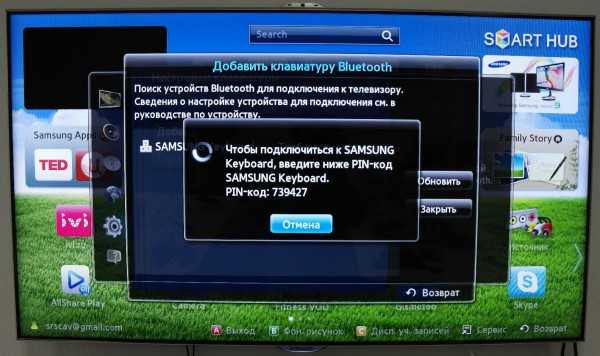
Чтобы просматривать ролики на ТВ-экране:
- Установите приложение «YouTube» на смартфон.
- Запустите видеохостинг, в правом верхнем углу кликните на значок своего аккаунта.
- Выберите пункт “Настройки”.
- Найдите строку “Просмотр на телевизоре”, нажмите на неё.
- Выберите свой ТВ из списка или воспользуйтесь пунктом “Подключить вручную”.
- Запустите YouTube на телевизоре LG.
- Перейдите в настройки.
- Прокрутите страницу вниз и выберите “Подключить вручную”.
- Введите появившийся код в соответствующее поле на экране смартфона.
Трансляции YouTube автоматически появятся на экране ТВ.
Подключение по кабелю
Через USB
Подключение по USB-кабелю — самый универсальный способ соединения устройств. Позволяет просматривать на экране телевизора файлы из памяти мобильного устройства. Смартфон используется как флеш-накопитель. В отличие от других способов, экраны не дублируются. Для подключения нужен USB-кабель от зарядки.
Позволяет просматривать на экране телевизора файлы из памяти мобильного устройства. Смартфон используется как флеш-накопитель. В отличие от других способов, экраны не дублируются. Для подключения нужен USB-кабель от зарядки.
Алгоритм действий следующий:
- Один конец кабеля вставьте в USB-гнездо на телевизоре, другой — в разъём на мобильном телефоне.
- На ТВ откройте “Главное меню” и выберите USB-вход в качестве источника сигнала.
- Подтвердите синхронизацию на смартфоне.
Мнение эксперта
Виталий Садовников
Специалист по подключению и настройке цифрового телевидения
Задать вопрос
Не на всех телевизорах марки LG возможно подключение данным способом. У простых моделей разъёмы помечены символами «Service only» или «Remote control» и предназначены только для ремонтных и диагностических работ.
Через HDMI
HDMI — мультимедийный интерфейс высокого разрешения. Через него к ТВ можно подключить компьютер, ноутбук или смартфон и использовать экран в качестве монитора. У многих мобильных устройств есть гнездо «мини HDMI». Если на телефоне нет подходящего разъёма, используйте переходник. Для iPhone подойдет «Lightning – HDMI».
Через него к ТВ можно подключить компьютер, ноутбук или смартфон и использовать экран в качестве монитора. У многих мобильных устройств есть гнездо «мини HDMI». Если на телефоне нет подходящего разъёма, используйте переходник. Для iPhone подойдет «Lightning – HDMI».
Для подключения следуйте инструкции:
- Вставьте один конец кабеля во вход HDMI на ТВ. Если разъёмов несколько, запомните номер используемого.
- Другой конец кабеля вставьте в гнездо на мобильном устройстве.
- С помощью пульта ДУ выберите источник сигнала — тот HDMI вход, в который вставлен кабель.
Устройства автоматически синхронизируются. Такое подключение позволяет увидеть файлы и приложения, содержащиеся в памяти смартфона на экране телевизора.
Другие способы
DLNA
Digital Living Network Alliance означает «Альянс домашних цифровых сетей». Технология объединяет домашние ПК, смартфоны, телевизоры и другие устройства с поддержкой DLNA в единую группу для обмена фильмами, музыкой и фото. Для подключения необходим роутер.
Технология объединяет домашние ПК, смартфоны, телевизоры и другие устройства с поддержкой DLNA в единую группу для обмена фильмами, музыкой и фото. Для подключения необходим роутер.
Chromecast
Для этого типа подключения необходима приставка Chromecast, которая соединяется с ТВ HDMI-кабелем. Один из наиболее качественных способов синхронизации устройств. Позволяет просматривать медиаконтент из памяти смартфона в высоком разрешении, а также открывать приложения.
Airplay
Этот способ подключения предназначен только для iPhone. Для синхронизации потребуется приставка Apple TV. После подключения экран смартфона полностью дублируется на ТВ. Вы сможете запускать приложения, просматривать фото, видео, играть.
Предыдущая
Телевизоры LGОптимальные настройки изображения для экрана телевизора LG
Следующая
Телевизоры LGСамостоятельное обновление прошивки на телевизоре LG Смарт ТВ
пошаговая инструкция как подключить к смарт телевизору LG проводными и беспроводными способами — Doitdroid.
 com
comМобильный телефон и телевизор можно соединить несколькими способами. Некоторые варианты позволяют только воспроизводить контент, сохраненный на устройстве, а другие делают из смартфона настоящую smart-приставку.
Содержание
- Когда телефон получится подключить, а когда нет?
- Пошаговая инструкция
- Беспроводные варианты
- YouTube
- Miracast
- Smart Share
- Wi-Fi
- Chromecast
- Проводное подключение
- USB
- HDMI
- Разница в подключении Андроид и Айфон устройств
- Что дает подключение?
Когда телефон получится подключить, а когда нет?
Большинство известных марок смартфонов (Lenovo, Asus, Honor, Huawei, Samsung или другие) можно подключить по беспроводному соединению к телевизорам. Проблемы могут возникнуть при попытке подключение через кабель. Телевизор не будет определять подключенный смартфон, или картинка не будет отображаться.
Одной из основных причин отсутствия сигнала является несовместимость формата передачи информации между устройствами. Для решения проблемы необходимо приобрести специальный переходник. Лучше всего использовать переходник Mobile High-Definition Link, так как он поддерживается всеми смартфонами.
Для решения проблемы необходимо приобрести специальный переходник. Лучше всего использовать переходник Mobile High-Definition Link, так как он поддерживается всеми смартфонами.
Но все же большинство устройств на Андроиде подключаются к телевизору без каких-либо проблем.
Пошаговая инструкция
Как уже было сказано, подключить смартфон можно по беспроводному или проводному соединению.
Беспроводные варианты
Беспроводные способы работают, когда в телевизоре установлен Wi-Fi адаптер. Если он отсутствует, его можно докупить отдельно. Wi-Fi адаптер встроен во всех устрайствах, имеющих smart-tv. Для остальных моделей можно приобрести Wi-Fi адаптер LG AN WF100 или LG AN WF500. Сделаны они в виде флешки и вставляются в разъем USB.
YouTube
Для трансляции роликов с видеохостинга YouTube необходимо сделать следующее:
- Скачать официальное приложение на телефон и запустить. После этого нужно зайти в “Настройки” и выбрать пункт “Просмотр на телевизоре”.
 Затем необходимо следовать подсказками.
Затем необходимо следовать подсказками. - На телевизоре тоже должно быть установлено и запущено это приложение. В настройках следует выбрать тип подключения “В ручном режиме”.
- На экране телевизора появится код, которые необходимо ввести на смартфоне и нажать “Добавить”.
- Теперь нужно выбрать телевизор LG и разрешить подключение.
Miracast
Подключение смартфона при помощи MiracastMiracast – это один из новых стандартов передачи информации, который для этого использует беспроводные каналы. Модель телевизора должна поддерживать эту технологию. К таким моделям относятся LG OLED55B7V, LG 55SJ810V, LG NANO и другие современные устройства. В более ранних моделях (до 2018 года выпуска) такой технологии нет.
В этом случае можно будет со смартфона выводить на экран абсолютно любой контент, включая приложения.
Важно! При использовании такого способа подключения оба устройства должны быть подсоединены к одной сети.
Подключение производится следующим образом:
- Зайти в настройки телевизора.

- Выбрать раздел “Network” и активировать режим Miracast.
- Скачать на телефон приложение Miracast — Wi-Fi Display. Перейти в настройки и включить опцию Miracast.
- В меню телевизора нужно выбрать смартфон и подтвердить соединение. После этого начнется процесс синхронизации устройств.
Преимущество этой технологии заключается в высоком качестве передачи информации. К тому же телефон разряжается намного медленнее, чем при использовании других способов соединения.
Если телефон тоже от производителя LG, то лучше всего будет пользоваться фирменной опцией Smart Share. Ее необходимо включить на ТВ и смартфоне. После этого на телевизоре нужно выбрать свой телефон, начнется автоматическая синхронизация. На экране появится картинка со смартфона.
Wi-Fi
Подключение телефона к ТВ через Wi-FiНеобходимо, чтобы в телевизоре был встроенный Wi-Fi адаптер, у которого есть функция Wi-Fi Direct. Она присутствует во всех устройствах, выпущенных после 2012 года. Подключение телефона выполняется следующим образом:
Подключение телефона выполняется следующим образом:
- На смартфоне нужно перейти в настройки и выбрать вкладку “Беспроводные сети”.
- Перейти в раздел “Wi-Fi”. Нажать на 3 точки, расположенные в правом верхнем углу, и выбрать “Wi-Fi Direct”.
- Телефон автоматически начнет искать сети для подключения по технологии Wi-Fi Direct.
- Теперь нужно взять пульт от телевизора и в главном меню перейти в раздел “Сеть”, нажать на “Wi-Fi Direct”.
- Нужно выбрать модель телефона и подтвердить подключение. Начнется синхронизация устройств.
У этого метода есть определенные преимущества. Например, для него не требуется роутер.
Chromecast
Телевизор должен дополнительно иметь приставку Chromecast. Она подключается к устройству при помощи HDMI кабеля к одному из разъемов, которые расположены на задней стенке.
После этого приставку необходимо подключить к домашней беспроводной сети. Затем алгоритм действий следующий:
- На телефон скачивается приложение Google Home.

- Программа запускается. Через нее нужно выбрать устройство для трансляции контента со смартфона.
- После подключения к приставке можно выбирать требуемые медиафайлы и запускать просмотр.
Проводное подключение
Кроме беспроводных способов, существуют еще и варианты, подразумевающие использование проводного подключения.
USB
При подключении смартфона по USB-кабелю устройство будет использоваться в качестве накопителя, то есть экран не будет дублироваться. Не получиться запускать приложения или играть в игры. Можно только запускать отдельные файлы.
Большинство смартфонов соединяются по такому алгоритму:
- С помощью шнура USB из комплекта с телефоном нужно соединить мобильное устройство с телевизором.
- На ТВ Лджи следует открыть главное меню, где нужно выбрать в качестве источника сигнала USB вход. В некоторых случаях нужно выбрать правильный номер порта.
После соединения устройств появится проводник, где можно будет выбрать файл, который требуется запустить. Все управление осуществляется при помощи пульта.
Все управление осуществляется при помощи пульта.
HDMI
Подключение по кабелю HDMIПодключение по кабелю HDMI считается самым простым в реализации. Желательно, чтобы у смартфона был вход mini HDMI, так как он позволит создать прямое соединения. Но это достаточно большая редкость. Среди таких моделей можно выделить Samsung Galaxy S4 I9500 White, Sony Xperia Z C6602, HTC One M9 Gunmetal. Для других телефонов моделей нужно переходник microUSB-HDMI.
Процесс подключение по HDMI:
- Один конец кабеля нужно вставить в разъем, расположенный на телевизоре, а другой в перходник. Переходник подключается в гнездо micro USB на смартфоне.
- Теперь нужно включить телевизор и зайти в главное меню, после чего выбрать в качестве источника сигнала порт HDMI.
- После этого должна запустить настройка разрешения экрана, чтобы картинка отображалась на всю величину.
После соединения устройств на экране появится рабочий стол смартфона. Среди недостатков этого способа можно выделить то, что не все мобильные телефоны поддерживают подключение через HDMI.
Среди недостатков этого способа можно выделить то, что не все мобильные телефоны поддерживают подключение через HDMI.
Разница в подключении Андроид и Айфон устройств
Способы подключения практически идентичны. Но все же есть определенные нюансы.
Айфон можно подключить к телевизору при помощи приставки Apple TV, со смарт приставками на Андроиде он не соединится. И наоборот, телефоны с операционной системой Андроид не могут подключиться к Apple TV.
Также при соединении Айфона по HDMI требуется другой переходник. Он называется Lightning – HDMI.
Все остальные способы работают и с телефонами на Андроид, и с Айфонами.
Что дает подключение?
Соединение смартфона с телевизором позволяет расширить функционал устройств. Телефон превращается в своеобразный проектор, так как изображение передается на большой экран. Соединение позволяет:
- Просматривать фотографии, включать видеозаписи и другой контент на экране телевизора.

- Запускать игры, мессенджеры и другие приложения, скачанные с Play маркета.
- Просматривать различные сайты на ТВ.
- Проводить демонстрации, презентации, читать электронные книги.
Кроме того, можно скачать приложение, с помощью которого можно будет пользоваться смартфоном, как пультом ДУ. Это особенно удобно, если пульт сломался или плохо работает. Приложение называется LG TV Remote.
Подключить смартфон к телевизору LG намного проще, чем кажется на первый взгляд. Есть достаточно много способов это сделать. Какой выбрать, зависит от целей подключения.
Четыре лучших способа зеркалирования Android на LG TV
ApowerMirror
ApowerMirror — это профессиональное приложение, позволяющее отображать изображение со смартфона на компьютере. Все, что вам нужно сделать, это загрузить приложение на телефон и ПК. Затем подключите устройство через USB-кабель и подождите, пока приложение обнаружит его. Теперь ваше устройство зеркально отображается на ПК.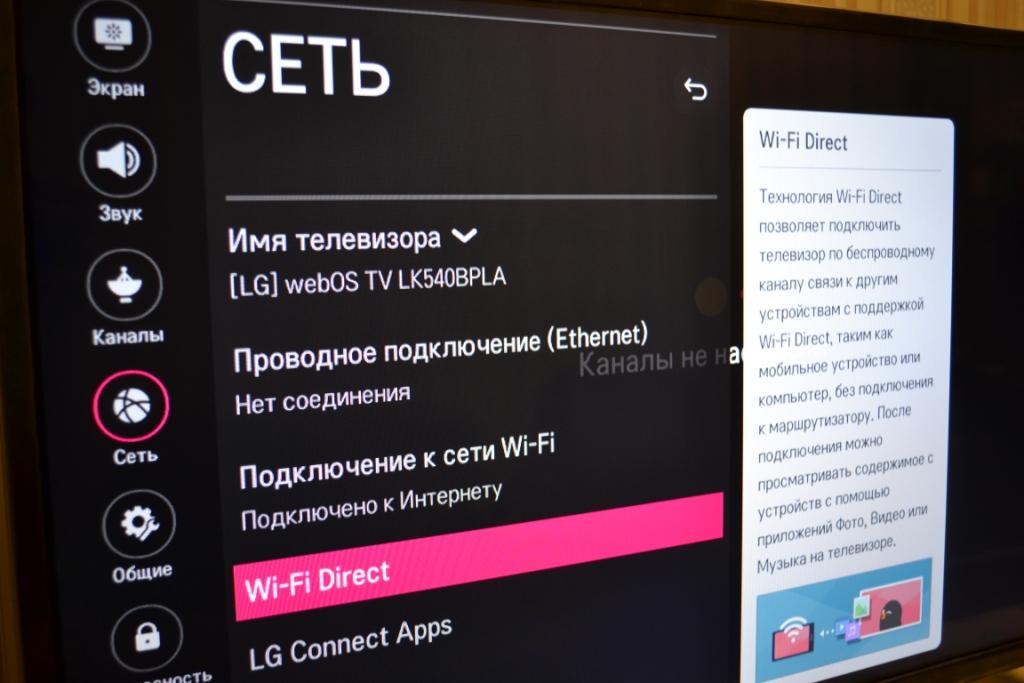 Помимо зеркального отображения вашего устройства на телевизоре, вы также можете отразить его на своем компьютере. В любом случае, компьютерные мониторы также больше, чем экран вашего телефона. На самом деле зеркалирование на компьютере проще, чем вы думали. Вот подробный способ отразить Android на LG TV:
Помимо зеркального отображения вашего устройства на телевизоре, вы также можете отразить его на своем компьютере. В любом случае, компьютерные мониторы также больше, чем экран вашего телефона. На самом деле зеркалирование на компьютере проще, чем вы думали. Вот подробный способ отразить Android на LG TV:
- Загрузите и установите приложение на свой ПК и телефон Android. Установите приложение и запустите его на обоих устройствах. Скачать
Совет: Убедитесь, что оба устройства подключены к одному и тому же серверу Wi-Fi.
- Получите кабель HDMI и подключите телевизор к компьютеру.
- Пришло время подключить телефон к компьютеру, чтобы отразить его на телевизоре. На телефоне нажмите кнопку «M». Затем нажмите «Зеркальное отображение экрана телефона».
- Теперь нажмите «Начать сейчас», чтобы начать зеркалирование.
LetsView
ApowerMirror хорош сам по себе. Будет ли инструмент, который может работать лучше? Что ж, следующий инструмент, который я собираюсь представить, — это бесплатная версия ApowerMirror. Вы получаете все функции ApowerMirror (кроме удаленного управления) бесплатно. Инструмент называется LetsView. Это многозадачная платформа для совместного использования экрана, которая наверняка работает на Android с вашим телевизором LG через беспроводное соединение. Кроме того, это приложение готово к Miracast. Если ваш телевизор или ПК поддерживает Miracast, зеркалирование будет таким же простым, как 123 шага. Между тем, вот руководство о том, как отразить Android на LG TV с помощью LetsView.
Вы получаете все функции ApowerMirror (кроме удаленного управления) бесплатно. Инструмент называется LetsView. Это многозадачная платформа для совместного использования экрана, которая наверняка работает на Android с вашим телевизором LG через беспроводное соединение. Кроме того, это приложение готово к Miracast. Если ваш телевизор или ПК поддерживает Miracast, зеркалирование будет таким же простым, как 123 шага. Между тем, вот руководство о том, как отразить Android на LG TV с помощью LetsView.
Функция зеркального отображения экрана Samsung
Модели Samsung, такие как Samsung SIII и выше, имеют параметры зеркального отображения экрана, которые позволяют пользователям отображать свой экран на телевизоре. Обратите внимание, что это работает на Smart TV. Благодаря встроенной функции зеркалирования экрана устройств Samsung Android теперь вы можете наслаждаться просмотром видео на телевизоре LG. Вот как отразить Android на телевизоре LG.
- Нажмите кнопку «Источник» на пульте дистанционного управления.

- Выберите «Дублирование экрана». Затем телевизор будет ожидать подключения доступного устройства. Экран вашего устройства будет автоматически отображаться на телевизоре после его обнаружения.
- На устройстве Samsung перейдите в «Настройки», а затем в «Подключить и поделиться». Просто включите «Screen Mirroring».
Google Cast
Android 4.4.2 и более поздние версии могут отображать свой экран на телевизорах с помощью Chromecast. Google упомянул об этом на своей странице поддержки. Вам просто нужно убедиться, что на вашем телефоне Android установлен Google Home. Если у вас его нет, вы можете бесплатно загрузить его в Google Play Store. Обратите внимание, что вам также необходимо подключиться к тому же WiFi-соединению для потоковой передачи Android на LG TV. Вот как это работает.
- Откройте приложение Google Home.
- Откройте меню и выберите «Трансляция экрана/аудио».
- Нажмите синюю кнопку и выберите свой телевизор.
- Телефон будет транслироваться на телевизор.

Вывод:
Вот способы, как вы можете сделать зеркалирование экрана Android на LG TV. Теперь вы можете наслаждаться просмотром всех видео и фильмов, сохраненных на ваших телефонах Android, на большом экране. Кроме того, вы также можете рассмотреть возможность зеркального отображения вашего Android на экране вашего ПК.
Рейтинг:4,3/5(на основе 107 оценок)Спасибо за оценку!
Поддержка продукта: Справочная библиотека | LG USA Support
Поддержка продукта: Справочная библиотека | Поддержка LG в СШАПерейти к содержанию Перейти к справке по специальным возможностям
- ДОМ
- ПОДДЕРЖКА org/ListItem»> Зарегистрировать продукт
- Справочная библиотека
Найдите полезную информацию о вашем продукте LG
searchFieldВведите ключевое слово и выполните поиск. Открыто окно слоя предиктивного поиска.
Содержимое Продукт
Нет связанного содержимого.
Ваши недавние поиски
Нет истории недавних поисков.
Предлагаемые поиски
- Регистрация
- SmartShare
- LG-мост
- Пакет ПК
- Видеоуроки
Выберите категорию КатегорияМобильныйТВ/ВидеоКухняПрачечнаяДругая бытовая техникаКомпьютерыСолнечная энергияКоммерческий дисплейAUDIO
Выберите продукт Продукт
Выберите тему Тема
Выберите подтему Подтема
Выберите категорию и продукт ниже.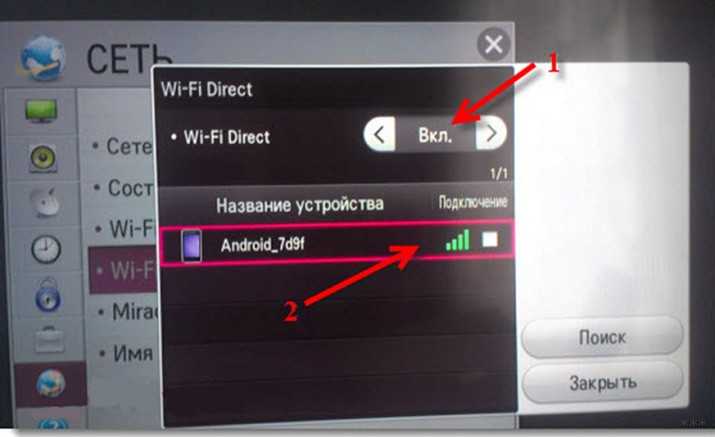
 Либо опустите шторку и нажмите на иконку “Трансляция” (может называться “Дисплей” или “Connect to TV”).
Либо опустите шторку и нажмите на иконку “Трансляция” (может называться “Дисплей” или “Connect to TV”). Затем необходимо следовать подсказками.
Затем необходимо следовать подсказками.


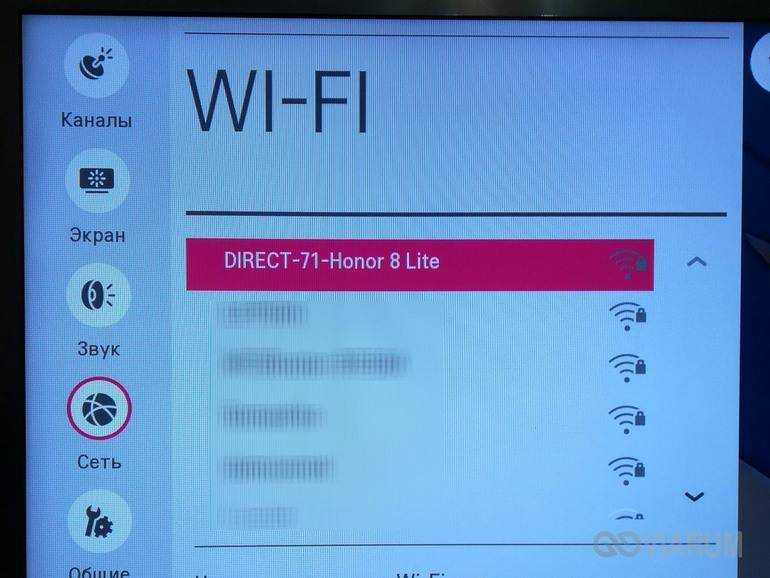

Ваш комментарий будет первым